发布时间:2023-05-18 14:09:06 来源:转转大师 阅读量:1090
跳过文章,直接PDF编辑器客户端在线转换免费>> AI摘要
AI摘要在日常办公中,有时需将多个PDF文件合并为一份,便于存储和预览。推荐使用转转大师PDF编辑器进行合并,步骤如下:一、在电脑本地安装编辑器并打开需合并的PDF文件;二、在顶部功能栏选【页面】、【合并文件】,点击【添加文件】加入需合并的PDF;三、点击确定,编辑器即会合并功能栏中的PDF文件。学习此方法可快速提高PDF编辑及合并效率。
摘要由平台通过智能技术生成
在日常办公生活中,我们有时候需要将多个PDF文件合并成一份PDF文件,以便于存储和预览合并后的PDF文件,那么如何在PDF编辑器中合并多份PDF文件呢?我们接下来,一起看看PDF文件合并的步骤有哪些?

推荐使用工具:转转大师PDF编辑器
步骤一:打开本地PDF文件
首先,需要在电脑本地安装转转大师PDF编辑器,接着打开本地需要合并的PDF文件。

步骤二:合并文件
接着,在PDF编辑器的顶部功能栏中选择【页面】,选择【合并文件】,点击【添加文件】,将需要合并的PDF文件加入合并文件功能区中。

步骤三:开始PDF文件合并
最后,点击确定,PDF编辑器就会合并功能栏中的PDF文件了,具体效果如下图所示。
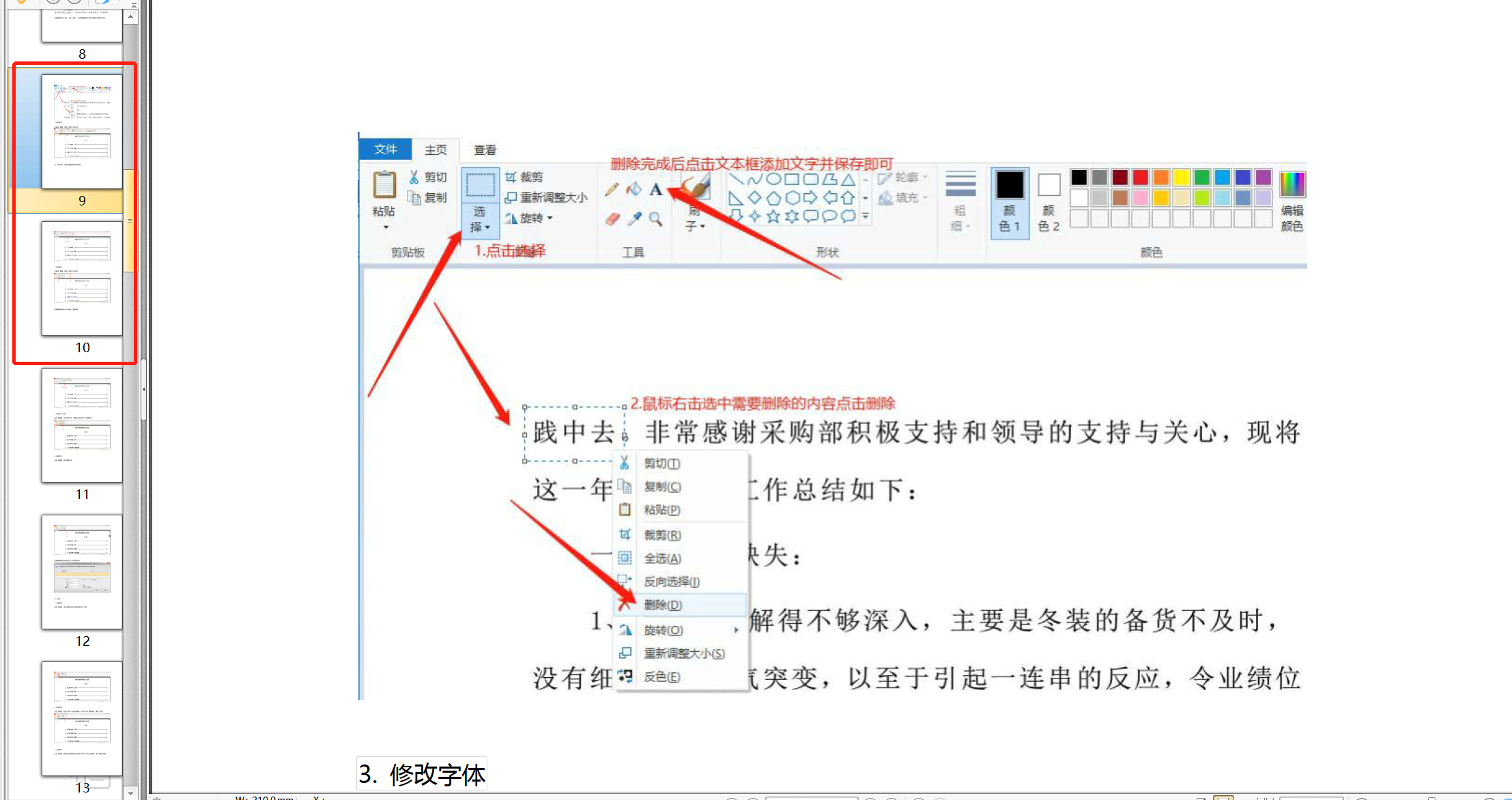
总结一下
以上就是PDF文件合并的所有步骤了,如果需要进行PDF合并的用户赶紧学习起来吧,快速提高PDF编辑以及PDF合并办公效率,助力高效办公。
【如何用PDF编辑器将多个PDF合并成一个文件?】相关推荐文章: 返回转转大师首页>>
我们期待您的意见和建议: